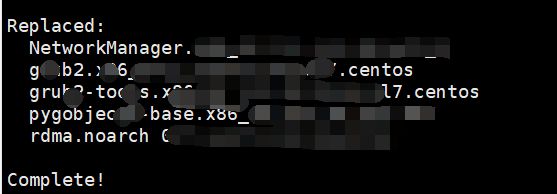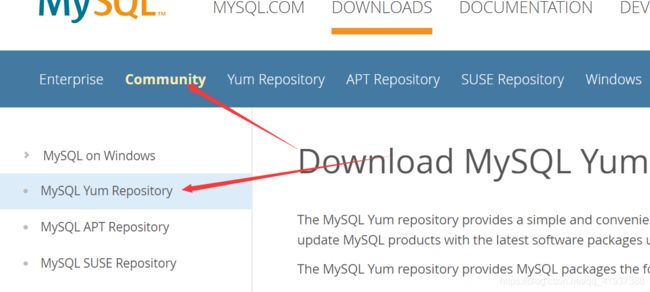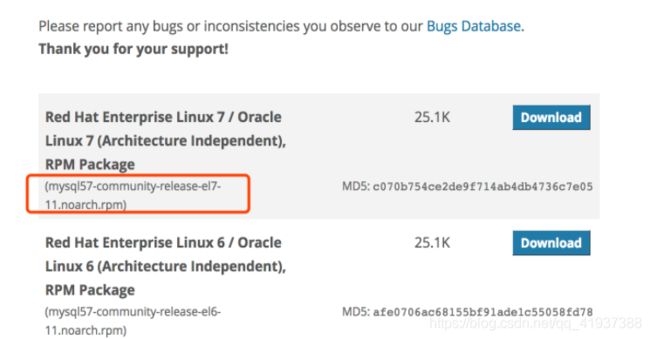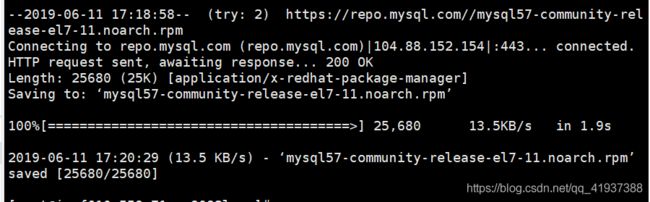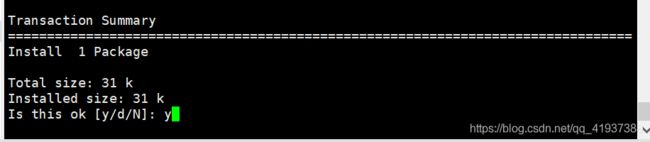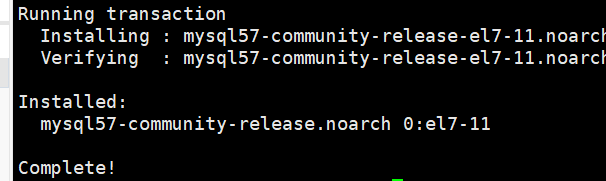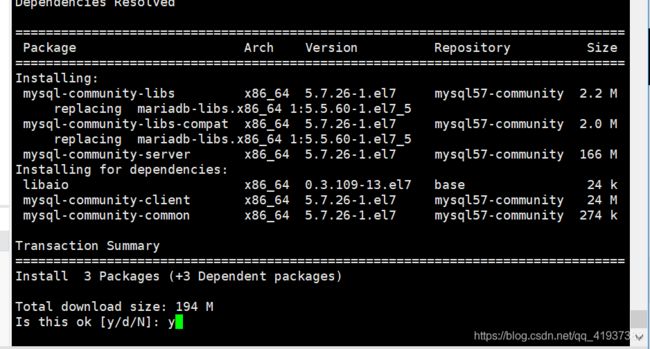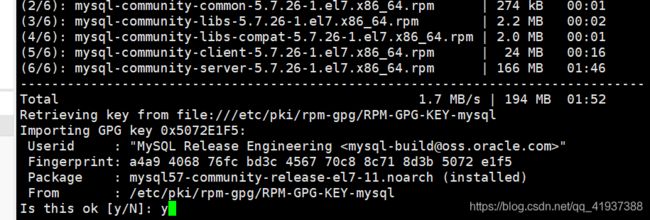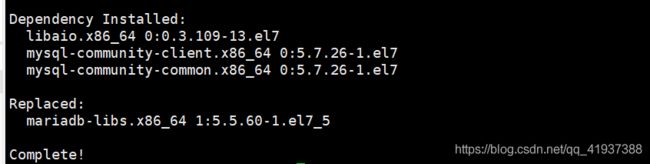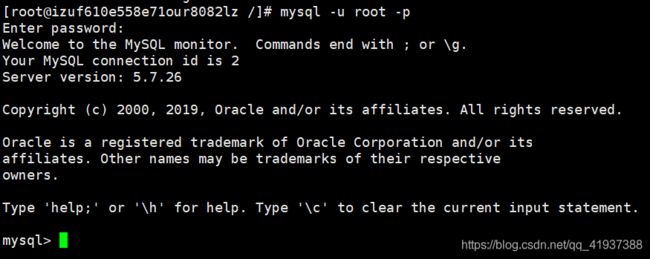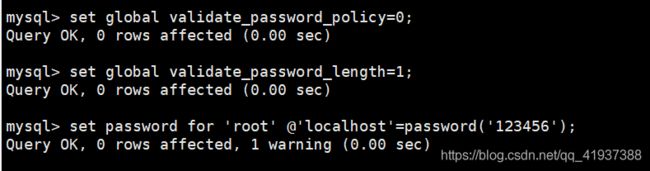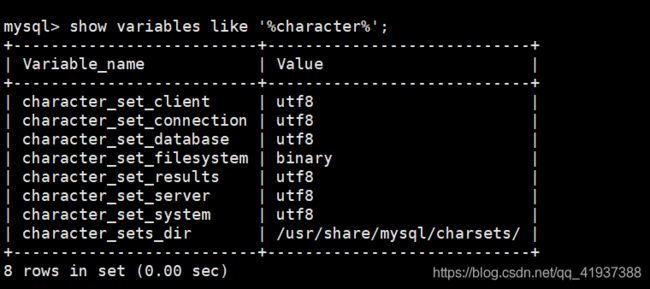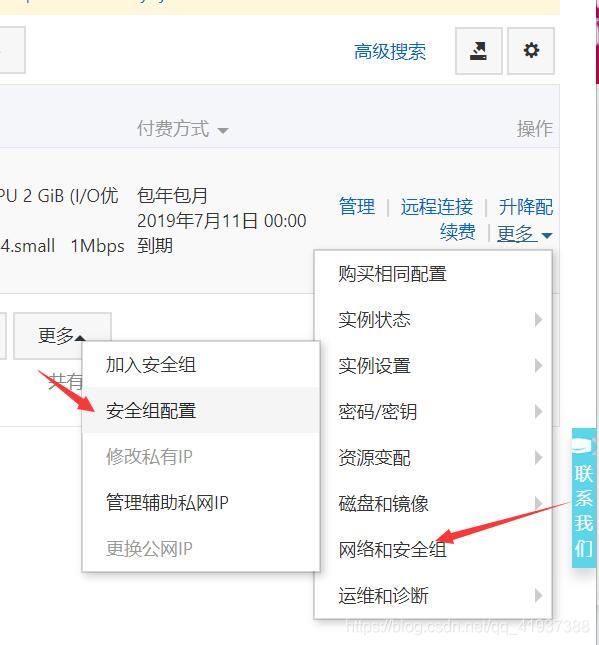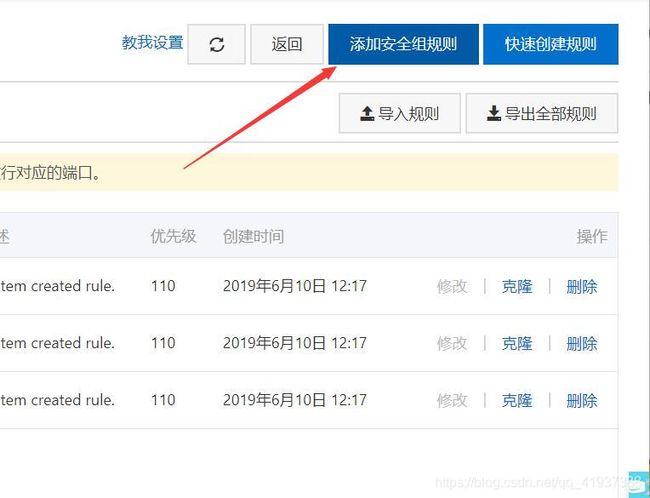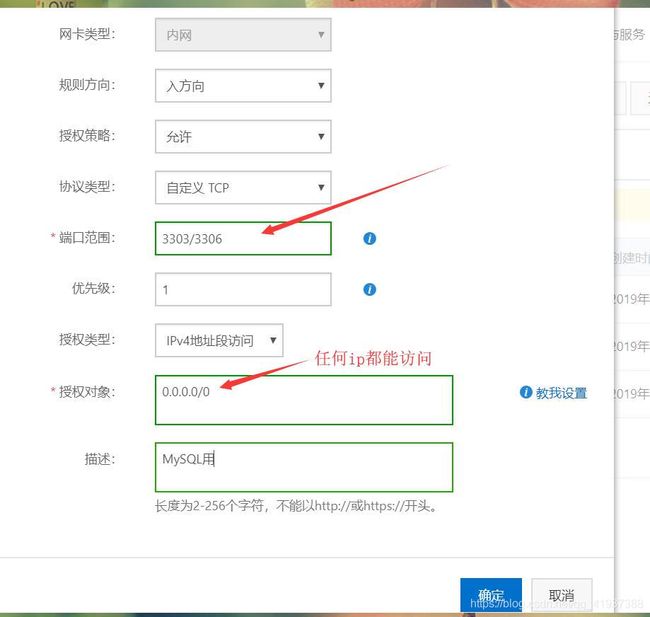详解阿里云ECS服务器CentOS7部署安装jdk、tomcat、mysql--配置mysql(3)
准备工作
配置JDK、Tomcat
打开Xsell,输入 yum -y update,确保服务器系统处于最新状态,需要等一会儿
如果显示以下内容说明已经更新完成
接着重启服务器,输入reboot
然后输入 php -v 检查是否已经安装过mysql,如果已经安装先删除以前版本,以免安装不成功,如果显示以下内容说明没有安装服务
开始配置MySql 5.7
首先进入https://dev.mysql.com/downloads/repo/yum/
注意是57
如果不是57,出来的是80,则跟着输入下面相同信息即可
输入wget http://dev.mysql.com/get/mysql57-community-release-el7-11.noarch.rpm
稍等一会儿,会出现如下:
接着输入yum localinstall mysql57-community-release-el7-11.noarch.rpm
输入 yum install mysql-community-server安装
![]()
稍等一会儿
出现如下则说明安装成功
启动MySQL,输入 systemctl start mysqld.service
查看MySQL运行状态,输入systemctl status mysql.service ,出现如下则说明成功
设置开机启动
分别输入 systemctl enable mysqld和systemctl daemon-reload
检查是否已经安装了开机自动启动,输入systemctl list-unit-files | grep mysqld,如果显示以下内容说明已经完成自动启动安装
查看MySQL默认密码
输入grep 'temporary password' /var/log/mysqld.log
用默认密码登录MySQL,输入mysql -u root -p ,(注意输入密码时,密码不可见)
修改密码:输入mysql>set password for 'root'@'localhost'=password('你的密码');
注意密码要求大写+小写+数字+特殊字符,如果你的密码简单,必须修改两个全局参数:
mysql> set global validate_password_policy=0;
mysql> set global validate_password_length=1;
开启远程登录,授权root远程登录
mysql>GRANT ALL PRIVILEGES ON *.* TO 'root'@'%' IDENTIFIED BY '你的密码' WITH GRANT OPTION;
刷新使命令生效mysql>flush privileges;
配置默认编码为utf-8
先退出mysql模式,输入exit
修改/etc/my.cnf配置文件,输入vi /etc/my.cnf
然后按i,进行编辑
在[mysqld]下添加
character_set_server=utf8
init_connect='SET NAMES utf8'
按esc键 ,然后按 shift键 + ;键
输入wq保存退出
重启数据库,输入systemctl restart mysqld
然后 输入mysql -u root -p 再次进入数据库
查看编码,输入show variables like '%character%';
授权其它机器登录
首先打开阿里云的管理控制台,找到安全组规则,入网方向,添加安全组规则,开放3306端口,授权对象填写0.0.0.0/0授权所有ipv4地址。
进入Xsell
(1)查看3306端口是否打开:输入firewall-cmd --query-port=3306/tcp
若此提示 FirewallD is not running,表示为不可知的防火墙,需要查看状态并开启防火墙
(2)查看防火墙状态:输入systemctl status firewalld
running 状态即防火墙已经开启,dead 状态即防火墙未开启
(3)开启防火墙:输入systemctl start firewalld
(4) 开通端口号3306:输入firewall-cmd --add-port=3306/tcp --permanent
提示成功即可
(5)重新载入配置:输入firewall-cmd --reload
提示成功即可
(6)再次查看想开的端口是否已开:输入firewall-cmd --query-port=3306/tcp 提示yes表示成功
安装Git
安装Maven